하드 드라이브에 대한 액세스를 다시 얻는 방법, 하드 드라이브를 열 수 없는 오류 수정

이 글에서는 하드 드라이브에 문제가 생겼을 때 다시 접근할 수 있는 방법을 안내해 드리겠습니다. 함께 따라 해 보세요!
Windows 10 Sandbox를 사용하여 일부 타사 앱을 테스트하시겠습니까? 이 가이드에서 Windows 10 샌드박스 기능을 활성화 또는 비활성화하는 방법을 배우므로 걱정하지 마십시오.
Windows Sandbox는 모든 개발자와 매니아가 기다려온 기능 중 하나입니다. 마침내 빌드 1903의 Windows 10 운영 체제에 포함되었으며 Windows 10 랩톱 또는 데스크톱이 가상화를 지원하는 경우 사용할 수 있습니다. 먼저 시스템에서 가상화 기능이 활성화되어 있는지 확인해야 합니다.
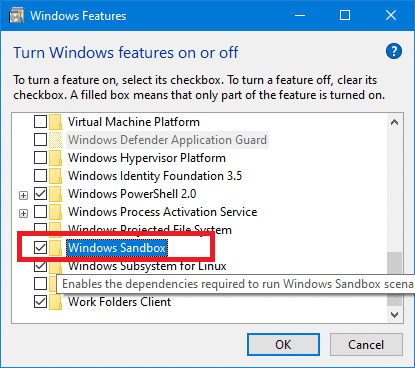
샌드박스는 다양한 용도로 사용할 수 있습니다. 샌드박스 기능을 사용할 때의 이점 중 하나는 파일이나 프로그램을 손상시키지 않고 타사 소프트웨어를 테스트할 수 있다는 것입니다. 샌드박스를 사용하는 것이 호스트 운영 체제에서 직접 이러한 애플리케이션을 테스트하는 것보다 더 안전합니다. 애플리케이션에 악성 코드가 포함되어 있으면 시스템에 있는 파일과 애플리케이션에 영향을 미치기 때문입니다. 이로 인해 바이러스 감염, 파일 손상 및 맬웨어가 시스템에 일으킬 수 있는 기타 피해가 발생할 수 있습니다. Windows 10에서 샌드박스 기능을 활성화하면 불안정한 애플리케이션을 테스트할 수도 있습니다.
하지만 어떻게 사용합니까? Windows 10에서 Sandbox 기능을 어떻게 활성화하거나 비활성화합니까?
내용물
Windows 10 샌드박스 기능 활성화 또는 비활성화
Windows 10 Sandbox 기능을 활성화 및 비활성화하기 위해 구현할 수 있는 모든 방법을 살펴보겠습니다. 그러나 먼저 시스템에서 가상화를 활성화해야 합니다. 하드웨어가 가상화를 지원하는지 확인한 후(제조업체 웹사이트에서 확인할 수 있음) UEFI 또는 BIOS 설정을 입력합니다.
CPU 설정에서 가상화를 활성화하거나 비활성화하는 옵션이 있습니다. 제조업체마다 UEFI 또는 BIOS 인터페이스 가 다르므로 설정이 다른 위치에 있을 수 있습니다. 가상화가 활성화되면 Windows 10 PC를 재부팅하십시오.
작업 관리자를 엽니다. 이렇게 하려면 Windows 키 조합 단축키 Ctrl + Shift + Esc 를 사용하십시오 . 당신은 또한 수 있습니다 마우스 오른쪽 단추로 클릭 온 빈 숙독에 작업 표시 줄의 다음 선택 작업 관리자를.
CPU 탭을 엽니다 . 제공된 정보에서 가상화 기능이 활성화 되었는지 여부를 확인할 수 있습니다 .

가상화가 활성화되면 Windows 샌드박스 기능을 활성화할 수 있습니다. 여기에 유용할 몇 가지 방법이 있습니다.
방법 1: 제어판을 사용하여 샌드박스 활성화 또는 비활성화
Windows 10 Sandbox는 내장된 제어판을 통해 활성화 또는 비활성화할 수 있습니다. 그렇게 하려면,
1. Windows 키 + S 를 눌러 검색을 엽니다. “ 제어판 ”을 입력 하고 검색 결과에서 제어판 을 클릭 합니다.

2. 프로그램 을 클릭합니다 .

3. 이제 프로그램 및 기능에서 Windows 기능 켜기/끄기를 클릭합니다 .

4. 이제 Windows 기능 목록에서 아래로 스크롤하여 Windows Sandbox를 찾습니다 . Windows Sandbox 옆에 있는 확인란을 선택 하십시오 .

5. 확인을 클릭하고 PC를 재부팅하여 설정을 저장합니다.
6. 시스템이 다시 시작되면 Windows 10 시작 메뉴에서 Sandbox를 시작합니다.
방법 2: 명령 프롬프트/Powershell을 사용하여 샌드박스 활성화 또는 비활성화
유용하지만 간단한 명령을 사용하여 명령 프롬프트에서 Windows 샌드박스 기능을 활성화하거나 비활성화할 수도 있습니다.
1. 상승된 명령 프롬프트를 엽니다 . 여기에 나열된 방법 중 하나를 사용합니다 .

2. 명령 프롬프트에 이 명령 을 입력 하고 Enter 키 를 눌러 실행합니다.
Dism /online /Enable-Feature /FeatureName:"Containers-DisposableClientVM" -모두

3. 그런 다음 이 명령 을 사용하여 동일한 절차를 사용하여 Windows 샌드박스를 비활성화 할 수 있습니다 .
Dism /online /Disable-Feature /FeatureName:"Containers-DisposableClientVM"

4. 그런 다음 PC를 다시 시작하면 Windows Sandbox 응용 프로그램을 사용할 수 있습니다.
이것은 Windows 10에서 Sandbox 기능 을 활성화 또는 비활성화 하는 데 사용할 수 있는 방법 에 관한 것입니다. 필요에 따라 활성화 또는 비활성화할 수 있는 선택적 기능 으로 Windows 10 2019년 5월 업데이트( 빌드 1903 이상 )와 함께 제공됩니다.
Sandbox 및 호스트 Windows 10 운영 체제에서 파일을 복사하려면 Ctrl + C & Ctrl + V 와 같은 일반 복사 및 붙여넣기 단축키를 사용할 수 있습니다 . 마우스 오른쪽 버튼 클릭 컨텍스트 메뉴 복사 및 붙여넣기 명령을 사용할 수도 있습니다. Sandbox가 열리면 테스트하려는 프로그램의 설치 프로그램을 Sandbox에 복사하여 실행할 수 있습니다. 꽤 좋지, 그렇지?
이 글에서는 하드 드라이브에 문제가 생겼을 때 다시 접근할 수 있는 방법을 안내해 드리겠습니다. 함께 따라 해 보세요!
AirPods는 언뜻 보기에 다른 무선 이어폰과 별반 다르지 않아 보입니다. 하지만 몇 가지 잘 알려지지 않은 기능이 발견되면서 모든 것이 달라졌습니다.
Apple은 iOS 26을 출시했습니다. 완전히 새로운 불투명 유리 디자인, 더욱 스마트해진 경험, 익숙한 앱의 개선 사항이 포함된 주요 업데이트입니다.
학생들은 학업을 위해 특정 유형의 노트북이 필요합니다. 선택한 전공 분야에서 뛰어난 성능을 발휘할 만큼 강력해야 할 뿐만 아니라, 하루 종일 휴대할 수 있을 만큼 작고 가벼워야 합니다.
Windows 10에 프린터를 추가하는 것은 간단하지만, 유선 장치의 경우와 무선 장치의 경우 프로세스가 다릅니다.
아시다시피 RAM은 컴퓨터에서 매우 중요한 하드웨어 부품으로, 데이터 처리를 위한 메모리 역할을 하며 노트북이나 PC의 속도를 결정하는 요소입니다. 아래 글에서는 WebTech360에서 Windows에서 소프트웨어를 사용하여 RAM 오류를 확인하는 몇 가지 방법을 소개합니다.
스마트 TV는 정말로 세상을 휩쓸었습니다. 이렇게 많은 뛰어난 기능과 인터넷 연결 덕분에 기술은 우리가 TV를 시청하는 방식을 바꾸어 놓았습니다.
냉장고는 가정에서 흔히 볼 수 있는 가전제품이다. 냉장고는 보통 2개의 칸으로 구성되어 있는데, 냉장실은 넓고 사용자가 열 때마다 자동으로 켜지는 조명이 있는 반면, 냉동실은 좁고 조명이 없습니다.
Wi-Fi 네트워크는 라우터, 대역폭, 간섭 외에도 여러 요인의 영향을 받지만 네트워크를 강화하는 몇 가지 스마트한 방법이 있습니다.
휴대폰에서 안정적인 iOS 16으로 돌아가려면 iOS 17을 제거하고 iOS 17에서 16으로 다운그레이드하는 기본 가이드는 다음과 같습니다.
요거트는 정말 좋은 음식이에요. 매일 요구르트를 먹는 것이 좋은가요? 매일 요구르트를 먹으면, 몸에 어떤 변화가 있을까요? 함께 알아보죠!
이 기사에서는 가장 영양가 있는 쌀 종류와 어떤 쌀을 선택하든 건강상의 이점을 극대화하는 방법에 대해 설명합니다.
수면 일정과 취침 루틴을 정하고, 알람 시계를 바꾸고, 식단을 조절하는 것은 더 나은 수면을 취하고 아침에 제때 일어나는 데 도움이 되는 몇 가지 방법입니다.
임대해 주세요! Landlord Sim은 iOS와 Android에서 플레이할 수 있는 모바일 시뮬레이션 게임입니다. 여러분은 아파트 단지의 집주인 역할을 하며 아파트 내부를 업그레이드하고 세입자가 입주할 수 있도록 준비하여 임대를 시작하게 됩니다.
욕실 타워 디펜스 Roblox 게임 코드를 받고 신나는 보상을 받으세요. 이들은 더 높은 데미지를 지닌 타워를 업그레이드하거나 잠금 해제하는 데 도움이 됩니다.













